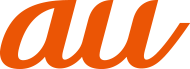NFC機能、画面ロック中はロック機能やAndroidビーム機能のオン/オフを設定します。
![]() ホーム画面で画面を上にスライド→[設定]→[機器接続]→[接続の設定]
ホーム画面で画面を上にスライド→[設定]→[機器接続]→[接続の設定]
![]()
NFC/おサイフケータイ | |
画面ロック中はロック | |
Androidビーム |
NFC機能をオンにする
![]() ホーム画面で画面を上にスライド→[設定]→[機器接続]→[接続の設定]
ホーム画面で画面を上にスライド→[設定]→[機器接続]→[接続の設定]
![]() 「NFC/おサイフケータイ」の「
「NFC/おサイフケータイ」の「![]() 」をタップして
」をタップして![]() にする
にする
NFC機能がオンになります。NFC機能をオンにすると、おサイフケータイ®対応サービスとAndroidビーム機能のすべてが利用できます。
memo |
|
NFC機能がオフ中に電池が切れると、NFC機能をオンにできなくなります。電池残量にご注意ください。充電が切れた場合は、充電後にNFC機能をオンにしてください。本製品を紛失してしまった場合は、「位置検索サポート」により、遠隔操作でロックをかけることができます。 |
NFC機能をオフにする
![]() ホーム画面で画面を上にスライド→[設定]→[機器接続]→[接続の設定]
ホーム画面で画面を上にスライド→[設定]→[機器接続]→[接続の設定]
![]() 「NFC/おサイフケータイ」の「
「NFC/おサイフケータイ」の「![]() 」をタップして
」をタップして![]() にする
にする
NFC機能をオフにすると、おサイフケータイ®対応サービスとAndroidビーム機能の利用を制限できます。これにより、おサイフケータイ®対応サービスの機能がロックされます。
NFC機能がオンの場合に「画面ロック中はロック」をオンにすると、画面ロック時および画面消灯時にNFC機能が自動的にオフになります。画面ロック解除時にNFC機能は自動的にオンに戻ります。
画面ロック中はロックを設定する場合は、あらかじめ画面ロックの解除方法を「パターン」「ロックNo.」「パスワード」に設定してください(▶こちら)。
![]() ホーム画面で画面を上にスライド→[設定]→[機器接続]→[接続の設定]
ホーム画面で画面を上にスライド→[設定]→[機器接続]→[接続の設定]
![]() 「画面ロック中はロック」の「
「画面ロック中はロック」の「![]() 」をタップして
」をタップして![]() にする
にする
![]() ホーム画面で画面を上にスライド→[設定]→[機器接続]→[接続の設定]
ホーム画面で画面を上にスライド→[設定]→[機器接続]→[接続の設定]
![]() 「Androidビーム」→「
「Androidビーム」→「![]() 」をタップして
」をタップして![]() にする
にする
NFCのAndroidビーム機能がオンになります。
memo |
|
非接触ICカード機能は、NFCのAndroidビーム機能のオン/オフに関わらず利用できます。 |
NFCを搭載したAndroid機器との間でAndroidビームを利用すると、簡単な操作で画像や音楽、本製品で撮影した静止画や動画を送ったり受け取ったりすることができます。
データを送信/受信するにはあらかじめNFCのAndroidビーム機能をオンにしてください(▶「Androidビーム機能をオンにする」)。
すべてのNFC搭載機器との通信を保証するものではありません。
データを送信する
例:電話帳(顔写真なし)を送信する場合
![]() ホーム画面で画面を上にスライド→[連絡先]
ホーム画面で画面を上にスライド→[連絡先]
![]() 連絡先を選択
連絡先を選択
![]() 受信側の機器と、
受信側の機器と、 マークを向かい合わせる
マークを向かい合わせる
表示されている画面が小さくなり、「画面をタップしてビーム」と表示されます。
![]() 小さくなった画面をタップ
小さくなった画面をタップ
連絡先の登録データが送信されます。
データを受信する
![]() 送信側のNFC搭載機器でデータ送信の操作を行う
送信側のNFC搭載機器でデータ送信の操作を行う
![]() 送信側の機器と、
送信側の機器と、 マークを向かい合わせる
マークを向かい合わせる
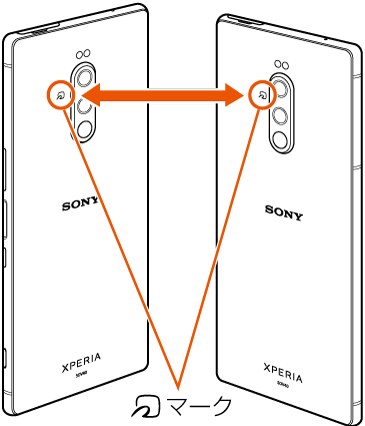
データを受信すると、受信データに対応するアプリが起動します。
静止画や動画、音楽などのデータを受信した場合は、ステータスバーに![]() が表示されることがあります。ステータスバーを下にスライド→[ビーム完了]と操作すると、受信データに対応したアプリが起動します。画面の指示に従って操作してください。
が表示されることがあります。ステータスバーを下にスライド→[ビーム完了]と操作すると、受信データに対応したアプリが起動します。画面の指示に従って操作してください。
memo |
|
アプリによってはAndroidビームをご利用になれません。 通信に失敗した場合は、本製品を少し浮かす、または前後左右にずらしてもう一度向かい合わせてください。 |
この情報は役に立ちましたか?
評価にご協力ください。